Ustawienia interfejsu użytkownika Nauczyciela
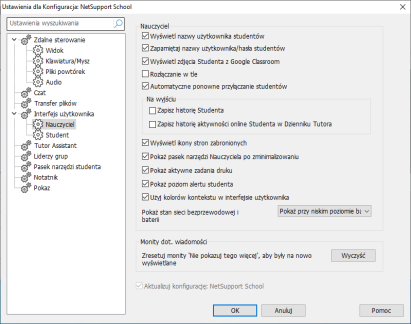
Ustawienia konfiguracji: Okno dialogowe NetSupport School
Nauczyciel
Wyświetl nazwy użytkownika uczniów: Zaznacz tę opcję w celu wyszukania i wyświetlenia nazwy logina Klienta w oknie Kontroli podczas dokonywania Rejestracji Ucznia.
Zapamiętaj nazwy użytkownika /loginy Uczniów: Zaznacz tę opcję w celu zachowania nazw użytkownika/loginów Ucznia na liście Znanych Klientów.
Wyświetl zdjęcia Studenta z Google Classroom: Jeżeli do konta uczniowskiego jest przypisane zdjęcie, podczas integracji z Google Classroom można zastąpić nim ikonę Studenta w konsoli nauczycielskiej.
Rozłączanie w tle: Jeżeli Klient niechcący odłączy się od Kontroli podczas sesji, pojawi się okno zachęty na urządzeniu Nauczyciela. Zaznacz tę opcję, aby wyłączyć to ostrzeżenie.
Automatyczne ponowne przyłączanie uczniów: Gwarantuje, że urządzenia Uczniów automatycznie dołączą z powrotem do trwającej sesji zdalnej, jeżeli niechcący się oni odłączą.
Na wyjściu
-
Zapisz historię Studenta: Zaznacz tę opcję w celu automatycznego zapisywania historii korzystania z Internetu, aplikacji, drukowania i pisania na klawiaturze w pliku CSV, gdy program Nauczyciela jest wyłączony.
-
Zapisz historię aktywności online Studenta w Dzienniku Tutora: Ta opcja automatycznie zapisuje historię aktywności online Studenta w Dzienniku Tutora, gdy Tutor jest zamknięty.
Pokaż ikony zabronionych witryn: Domyślnie dla zabronionych witryn jest wyświetlana ikona witryny. W przypadku wielu zabronionych witryn ikony można wyłączyć, aby nie nadużywać zasobów Windows Resources.
Pokaż pasek narzędzi Nauczyciela przy zminimalizowaniu: Gdy program Nauczyciela jest zminimalizowany, pasek narzędzi Nauczyciela zostanie wyświetlony, zapewniając dostęp do kluczowych właściwości NetSupport School. Odznacz tę opcję, aby to wyłączyć.
Pokaż aktywne zadania druku: Wyświetla wszelkie trwające drukowania we wszystkich widokach.
Pokaż alert Studenta: Studenci mogą wysłać alert z paska narzędzi Studenta; ikona Studenta zmieni kolor w Tutorze, w zależności od typu alertu. Ta opcja pozwala na wyświetlanie lub ukrywanie alertów.
Użyj koloru kontekstu w interfejsie użytkownika: Domyślny kolor używany w interfejsie użytkownika Nauczyciel zmienia się zależnie do bieżącego trybu widoku. Wyłączenie tej opcji spowoduje użycie jednego koloru w całym interfejsie użytkownika.
Pokaż stan połączenia bezprzewodowego i baterii: Można wybrać wyświetlanie informacji o stanie połączenia bezprzewodowego i baterii oraz wyświetlanie tylko poziomu naładowania baterii, gdy jest on niższy niż 10%.
Monity wiadomości
Resetowanie monitów „Nie pokazuj tego więcej”, aby były na nowo wyświetlane: Jeśli wyłączono wyświetlanie komunikatów
